IE 条件注释详解总结(附实例代码)_javascript技巧
顾名思义,有条件注释使你能够根据条件(比如浏览器版本)显示代码块。尽管是非标准的,但是有条件注释对于其他所有浏览器作为常规注释出现,因此本质上是无害的。有条件注释在Windows上的IE5中首次出现,并且得到了Widnows浏览器所有后续版本的支持。
IE的有条件注释及其有效,而且非常容易记住。主要的缺点是这些注释需要放在HTML页面中,而不是放在CSS中。这样,当你不需要这些东西,或者有所更改的时候,就需要维护很多的地方。
让我们据几个例子来看看吧——
只有IE才能识别
因为只有IE5以上的版本才开始支持IE条件注释,所有“只有IE”才能识别的意思是“只有IE5版本以上”才能识别。
只有特定版本才能识别
例如,只有IE5才能识别,只有IE6才能识别,只有IE7或者IE8才能识别。识别的条件是特定的版本,高了或者低了都不可以。例如下面的代码块,将只会在IE8中有效
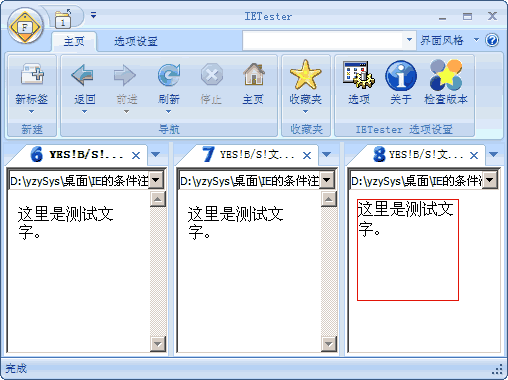
只有不是特定版本的才能识别
当然,IE浏览器需要在5以上的版本,才在讨论范围之内。例如下面的例子中,特定了IE7版本不能识别。
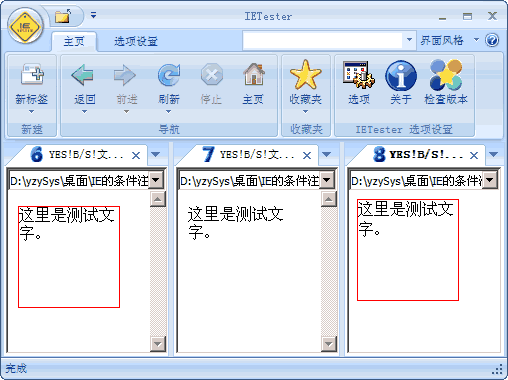
只有高于特定版本才能识别
只有高于制定版本的IE浏览器才能识别的代码块。
有朋友会问,为什么IE7没有应用到效果呢?那是因为IE7等于IE7,而不是高于IE7。所有IE7也没有起效果。
等于或者高于特定版本才能识别
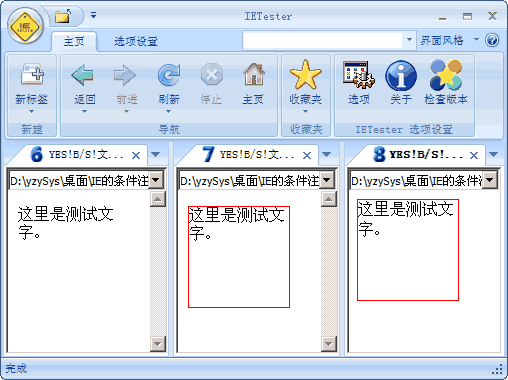
只有低于特定版本的才能识别
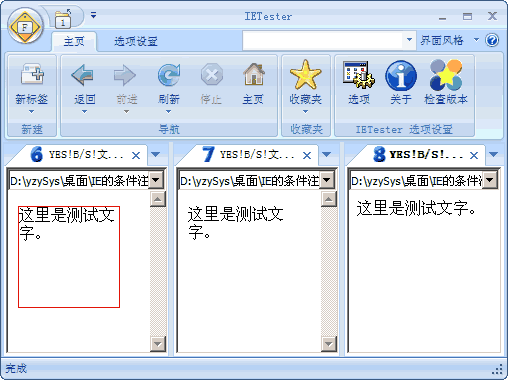
等于或者低于特定版本的才能识别
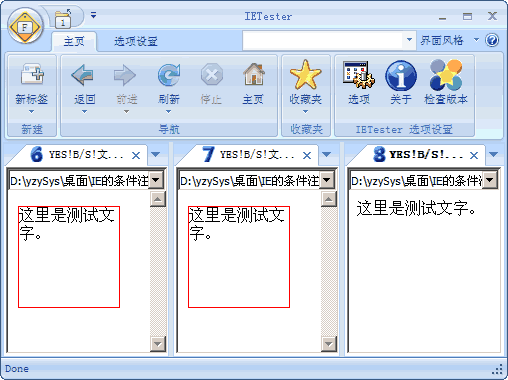
关键词解释
上面那些代码好像很难记的样子,其实只要稍微解释一下关键字就很容易记住了。
lt :就是Less than的简写,也就是小于的意思。
lte :就是Less than or equal to的简写,也就是小于或等于的意思。
gt :就是Greater than的简写,也就是大于的意思。
gte:就是Greater than or equal to的简写,也就是大于或等于的意思。
!:就是不等于的意思,跟javascript里的不等于判断符相同。
这样解释一下,是不是好记多了。
关于IE条件注释的特别说明
只有IE才能识别哦——
曾经看到过下面的代码,现在想起来不禁有点想笑。这样的代码有什么意义吗?
不仅仅是CSS哦
很长时间,我对这个都有一种误解——以为它就是用来根据浏览器不同载入不同css,从而解决样式兼容性问题的。其实,我错了。它其实可以做的更多。它可以保护任何代码块——HTML代码块、JavaScript代码块、服务器端代码……看看下面的代码。

Heiße KI -Werkzeuge

Undresser.AI Undress
KI-gestützte App zum Erstellen realistischer Aktfotos

AI Clothes Remover
Online-KI-Tool zum Entfernen von Kleidung aus Fotos.

Undress AI Tool
Ausziehbilder kostenlos

Clothoff.io
KI-Kleiderentferner

AI Hentai Generator
Erstellen Sie kostenlos Ai Hentai.

Heißer Artikel

Heiße Werkzeuge

Notepad++7.3.1
Einfach zu bedienender und kostenloser Code-Editor

SublimeText3 chinesische Version
Chinesische Version, sehr einfach zu bedienen

Senden Sie Studio 13.0.1
Leistungsstarke integrierte PHP-Entwicklungsumgebung

Dreamweaver CS6
Visuelle Webentwicklungstools

SublimeText3 Mac-Version
Codebearbeitungssoftware auf Gottesniveau (SublimeText3)

Heiße Themen
 Internet Explorer öffnet Edge: So stoppen Sie die MS Edge-Umleitung
Apr 14, 2023 pm 06:13 PM
Internet Explorer öffnet Edge: So stoppen Sie die MS Edge-Umleitung
Apr 14, 2023 pm 06:13 PM
Es ist kein Geheimnis, dass der Internet Explorer schon lange in Ungnade gefallen ist, aber mit der Einführung von Windows 11 kommt die Realität. Anstatt in Zukunft manchmal den IE zu ersetzen, ist Edge jetzt der Standardbrowser im neuesten Betriebssystem von Microsoft. Vorerst können Sie den Internet Explorer noch in Windows 11 aktivieren. Allerdings hat IE11 (die neueste Version) bereits ein offizielles Ruhestandsdatum, nämlich den 15. Juni 2022, und die Uhr tickt. Vor diesem Hintergrund ist Ihnen vielleicht aufgefallen, dass Internet Explorer manchmal Edge öffnet, und es gefällt Ihnen möglicherweise nicht. Warum passiert das also? existieren
 Was soll ich tun, wenn Win11 den IE11-Browser nicht verwenden kann? (win11 kann den IE-Browser nicht verwenden)
Feb 10, 2024 am 10:30 AM
Was soll ich tun, wenn Win11 den IE11-Browser nicht verwenden kann? (win11 kann den IE-Browser nicht verwenden)
Feb 10, 2024 am 10:30 AM
Immer mehr Benutzer beginnen mit der Aktualisierung des Win11-Systems. Da jeder Benutzer unterschiedliche Nutzungsgewohnheiten hat, verwenden viele Benutzer immer noch den IE11-Browser. Was soll ich also tun, wenn das Win11-System den IE-Browser nicht verwenden kann? Unterstützt Windows11 immer noch ie11? Werfen wir einen Blick auf die Lösung. Lösung des Problems, dass Win11 den ie11-Browser nicht verwenden kann 1. Klicken Sie zunächst mit der rechten Maustaste auf das Startmenü und wählen Sie „Eingabeaufforderung (Administrator)“, um es zu öffnen. 2. Geben Sie nach dem Öffnen direkt „Netshwinsockreset“ ein und drücken Sie zur Bestätigung die Eingabetaste. 3. Geben Sie nach der Bestätigung „netshadvfirewallreset&rdqu“ ein
 So brechen Sie den automatischen Sprung zu Edge ab, wenn Sie den IE in Win10_Solution öffnen, um zum automatischen Sprung der IE-Browserseite zu gelangen
Mar 20, 2024 pm 09:21 PM
So brechen Sie den automatischen Sprung zu Edge ab, wenn Sie den IE in Win10_Solution öffnen, um zum automatischen Sprung der IE-Browserseite zu gelangen
Mar 20, 2024 pm 09:21 PM
In letzter Zeit haben viele Win10-Benutzer festgestellt, dass ihr IE-Browser bei der Verwendung von Computerbrowsern immer automatisch zum Edge-Browser springt. Wie kann man also den automatischen Sprung zum Edge beim Öffnen des IE in Win10 deaktivieren? Lassen Sie diese Website den Benutzern sorgfältig vorstellen, wie sie beim Öffnen des IE in Win10 automatisch zum Rand springen und schließen. 1. Wir melden uns beim Edge-Browser an, klicken auf ... in der oberen rechten Ecke und suchen nach der Dropdown-Einstellungsoption. 2. Nachdem wir die Einstellungen eingegeben haben, klicken Sie in der linken Spalte auf Standardbrowser. 3. Abschließend aktivieren wir in der Kompatibilität das Kontrollkästchen, um ein erneutes Laden der Website im IE-Modus zu verhindern, und starten den IE-Browser neu.
 Das Ende einer Ära: Internet Explorer 11 ist im Ruhestand, hier ist, was Sie wissen müssen
Apr 20, 2023 pm 06:52 PM
Das Ende einer Ära: Internet Explorer 11 ist im Ruhestand, hier ist, was Sie wissen müssen
Apr 20, 2023 pm 06:52 PM
Der 15. Juni 2022 ist der Tag, an dem Microsoft den Support für Internet Explorer 11 (IE11) beendet und sein Kapitel über Legacy-Browser abschließt. Das Unternehmen erinnert Nutzer bereits seit Längerem an dieses End-of-Life-Datum und fordert sie dazu auf, einen Umstieg auf Microsoft Edge zu planen. Microsoft bündelt IE11 mit Windows 8.1 als modernen Standard-Webbrowser für Windows. Obwohl er nie die (aktuellen) Höhen von Chrome erreichte, war er 2014 nach IE8 der am zweithäufigsten verwendete Desktop-Browser. Natürlich mit 20
 So lösen Sie das Problem, dass die IE-Verknüpfung nicht gelöscht werden kann
Jan 29, 2024 pm 04:48 PM
So lösen Sie das Problem, dass die IE-Verknüpfung nicht gelöscht werden kann
Jan 29, 2024 pm 04:48 PM
Lösungen für IE-Verknüpfungen, die nicht gelöscht werden können: 1. Berechtigungsprobleme; 3. Softwarekonflikte; 6. IE-Probleme; 9. Überprüfen Sie den Zielpfad der Verknüpfung. 10. Berücksichtigen Sie andere Faktoren. 11. Wenden Sie sich an Fachleute. Detaillierte Einführung: 1. Klicken Sie mit der rechten Maustaste auf die Verknüpfung, wählen Sie „Eigenschaften“ und stellen Sie sicher, dass Sie über ausreichende Berechtigungen zum Löschen der Verknüpfung verfügen. Wenn nicht, können Sie versuchen, die Verknüpfung auszuführen usw .
 So aktivieren Sie die IE-Beschleunigungsfunktion
Jan 30, 2024 am 08:48 AM
So aktivieren Sie die IE-Beschleunigungsfunktion
Jan 30, 2024 am 08:48 AM
Wie aktiviere ich die IE-Beschleunigungsfunktion? Wenn der IE zu langsam ist, um Webseiten zu öffnen, können wir darin den Hardwarebeschleunigungsmodus aktivieren. Viele Freunde berichteten, dass die Geschwindigkeit beim Öffnen von Webseiten bei Verwendung des IE-Browsers extrem langsam ist, was auch einen gewissen Einfluss auf unser Surfen im Internet hat. Ich möchte den Editor nur fragen, ob es eine Lösung gibt. In diesem Fall können Sie den Hardwarebeschleunigungsmodus des IE-Browsers aktivieren. Werfen Sie einen Blick unten! Um die Beschleunigungsfunktion im IE zu aktivieren, öffnen Sie den sicheren IE-Browser, klicken Sie auf das zahnradförmige „Einstellungen“-Symbol in der oberen rechten Ecke und wählen Sie „Internetoptionen“ zur Eingabe, wie in der Abbildung gezeigt. 2. Klicken Sie in der Tab-Navigation oben im Fenster „Internetoptionen“ auf „Erweitert“, wie in der Abbildung dargestellt. 3.
 Der IE-Browser von Win10 Home Edition lässt sich plötzlich nicht mehr öffnen
Jan 18, 2024 pm 02:57 PM
Der IE-Browser von Win10 Home Edition lässt sich plötzlich nicht mehr öffnen
Jan 18, 2024 pm 02:57 PM
Vielleicht sind einige Freunde mit der Verwendung des Internet Explorer (IE)-Browsers für ihre tägliche Arbeit oder aus persönlichen Gründen vertraut. Nach dem Upgrade der Windows-Systemversion auf Windows 10 kann es jedoch unerwartet zu dem Problem kommen, dass der IE nicht ordnungsgemäß läuft. In diesem Fall können Sie versuchen, das Problem zu beheben, indem Sie die Lösungen im „Hilfe- und Supportcenter“ auf der offiziellen Microsoft-Website befolgen. Der IE-Browser der Win10-Home-Version lässt sich plötzlich nicht öffnen. 2. Klicken Sie dann auf die LAN-Einstellungen. 4. Führen Sie dann cmd aus . Geben Sie dann netsh ein und drücken Sie die Eingabetaste 5
 So gehen Sie mit der gesperrten Homepage des Windows 10-System-IE um
Mar 28, 2024 pm 01:10 PM
So gehen Sie mit der gesperrten Homepage des Windows 10-System-IE um
Mar 28, 2024 pm 01:10 PM
1. Klicken Sie mit der rechten Maustaste auf [Start] und öffnen Sie [Programme und Funktionen], wie in der Abbildung gezeigt: 2. Klicken Sie auf [Windows-Funktionen aktivieren oder deaktivieren], wie in der Abbildung gezeigt: 3. Entfernen Sie das Häkchen vor [; Internet Explorer 11]; wie in der Abbildung gezeigt: 4. Klicken Sie auf [Ja], wie in der Abbildung gezeigt: 5. Starten Sie den Computer neu. 6. Befolgen Sie dann den vorherigen Vorgang, aktivieren Sie [Internet Explorer 11] und starten Sie dann den Computer neu.






